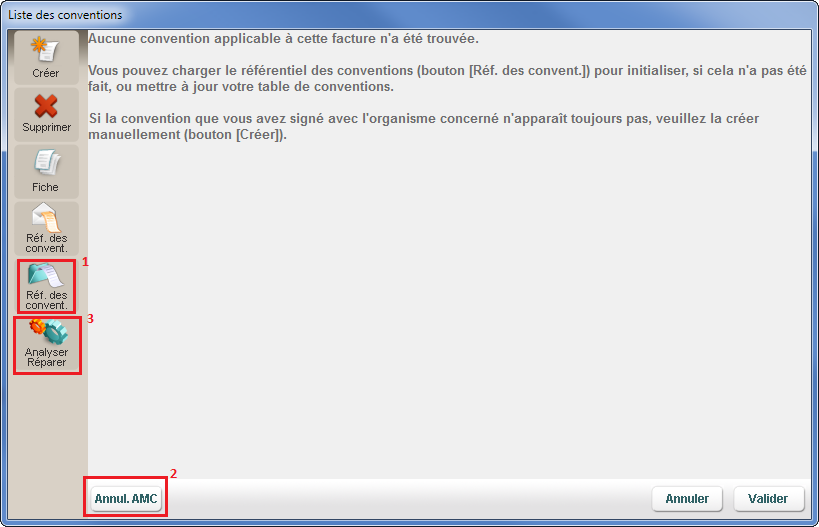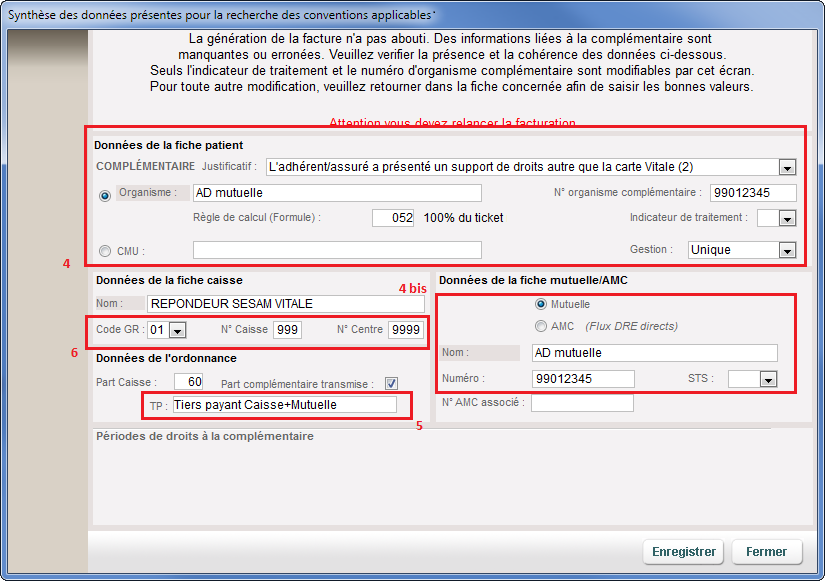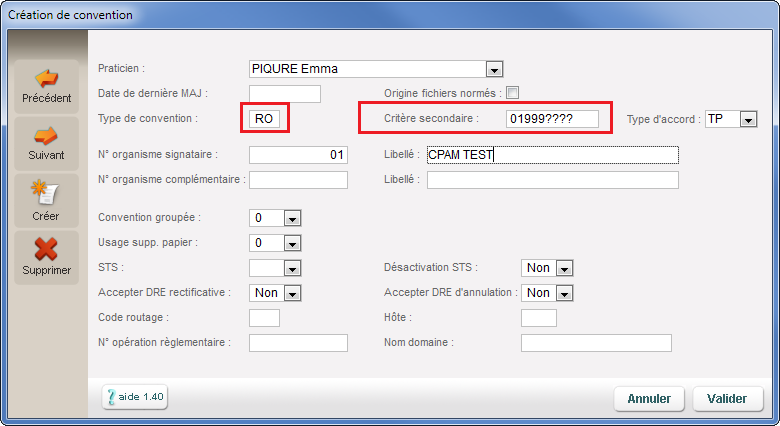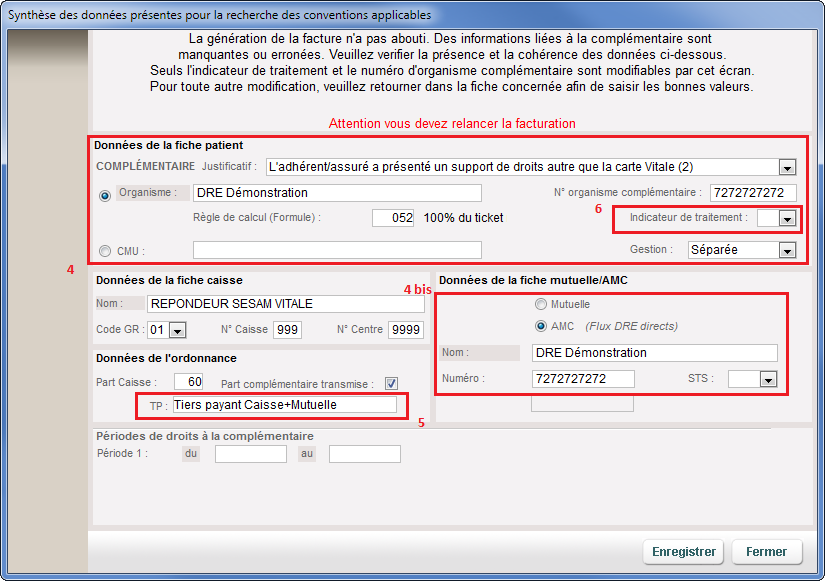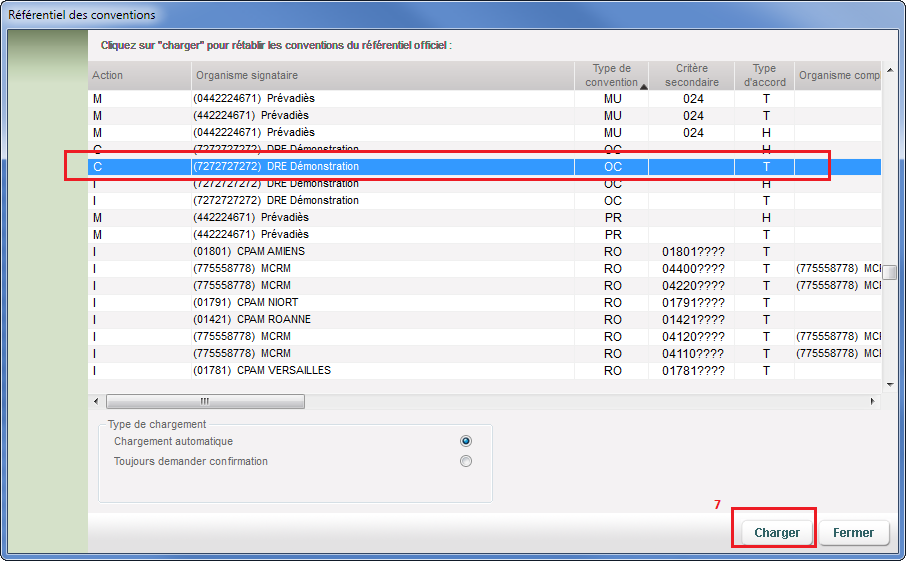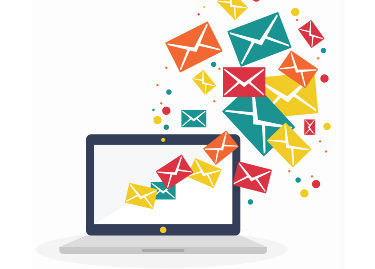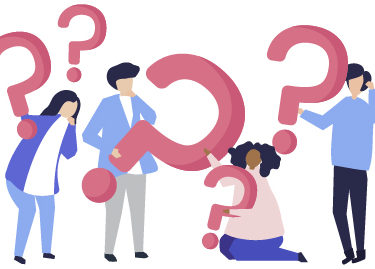« Aucune convention applicable » en facturation.
Principe :
Le tableau avec le message « Aucune convention applicable » en facturation peut apparaitre lorsque le logiciel contrôle une anomalie sur le paramétrage de la partie complémentaire et de l’ordonnance. Pour cela il faut utiliser les outils d’analyse proposés.
Méthode :
Deux cas existent pour ce message d’erreur :
1 – En gestion UNIQUE
Lors de la facturation, il est possible qu’un message de ce type apparaisse :
Ce tableau indique une anomalie de paramétrage de la partie complémentaire avec le tiers payant demandé dans l’ordonnance.
Pour analyser de façon globale les informations enregistrées dans les différents onglets, veuillez cliquer sur le bouton « Analyser Réparer » (1)
Voici ce qui apparaît :
3 critères sont à vérifier :
(4) et (4bis) – La partie complémentaire remplie sur la fiche patient permet de savoir comment est gérée la mutuelle ou l’AMC en télétransmission (Voir cours sur les complémentaires en gestions uniques et séparée).
(5) – La partie Tiers payant de l’ordonnance permet de voir si vous demandez le bon tiers payant :
– Pas de Tiers payant et Tiers payant caisse seule veut dire que le patient paye la partie complémentaire de la facture des soins, donc vous n’avez pas besoin de gérer de convention. Il faut cliquer sur le bouton Annuler AMC se trouvant sur le tableau indiquant « Aucune convention applicable … » (Voir (2) de la première image.
– Tiers payant caisse + mutuelle est donc la bonne formule pour demander la recherche d’une convention liée à cette complémentaire.
Il faut s’assurer que la complémentaire de type « RO » existe dans votre liste de convention. Si ce n’est pas le cas, veuillez charger le référentiel de convention proposé sur le bouton de la 1ère fenêtre (Voir image (3) de la première image).
Sinon veuillez créer une fiche convention de ce type :
Les critères à rentrer sont ceux désignés dans la fenêtre « Analyser Réparer » (Voir (6) de la deuxième image) :
– Dans type de convention rentrer « RO » (Régime obligatoire ».
– Dans le critère secondaire rentrer le code GR + Le N° Caisse se trouvant sur la fenêtre Analyser Réparer (Voir (6) de la deuxième image) faites suivre ensuite les 4symboles suivant : ????
– Dans le numéro signataire vous pouvez mettre le code GR de la caisse ainsi que son Libellé.
– A la fin de cette saisie cliquer sur « Enregistrer ».
La facturation doit se poursuivre et vous dire que la FSE est bien générée et que le patient ne vous doit rien.
2 – En Gestion Séparée
Ce tableau indique une anomalie de paramétrage de la partie complémentaire avec le tiers payant demandé dans l’ordonnance.
Pour analyser de façon globale les informations enregistrées dans les différents onglets, veuillez cliquer sur le bouton « Analyser Réparer » (1).
3 critères sont à vérifier :
(4) et (4bis) – La partie complémentaire remplie sur la fiche patient permet de savoir comment est gérée la mutuelle ou l’AMC en télétransmission (Voir cours sur les complémentaires en gestions uniques et séparée).
(5) – La partie Tiers payant de l’ordonnance permet de voir si vous demandez le bon tiers payant :
– Pas de Tiers payant et Tiers payant caisse seule veut dire que le patient paye la partie complémentaire de la facture des soins, donc vous n’avez pas besoin de gérer de convention. Il faut cliquer sur le bouton Annuler AMC se trouvant sur le tableau indiquant « Aucune convention applicable … » (Voir (2) de la première image.
– Tiers payant caisse + mutuelle est donc la bonne formule pour demander la recherche d’une convention liée à cette complémentaire.
En gestion séparée, vous n’avez pas besoin de créer de convention, car si votre logiciel est à jour, toutes les conventions sont connues de la liste. Au cas où, vérifiez en cliquant sur le bouton Référentiel de Convention (Voir (3) de la première image) afin de faire apparaître le tableau ci-dessous :
Rechercher la convention en rapport avec les critères de votre fenêtre « Analyser Réparer » (Voir (4) et (4bis) de la deuxième image) afin de choisir la bonne convention et de cliquer sur « Charger » (7)
La facturation doit se poursuivre et vous dire que la FSE/DRE est bien générée et que le patient ne vous doit rien.
Attention dans certains cas seul l’indicateur de traitement manque (Voir (6) de la deuxième image). Vous n’aurez plus qu’à modifier sa valeur et d’enregistrer pour poursuivre la facturation.